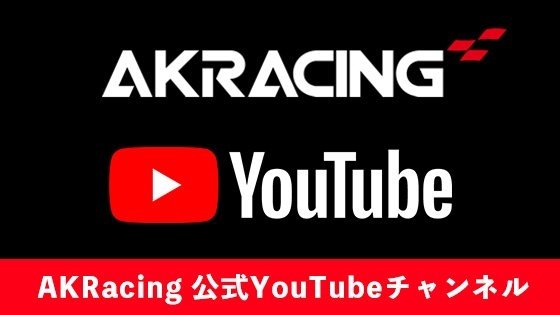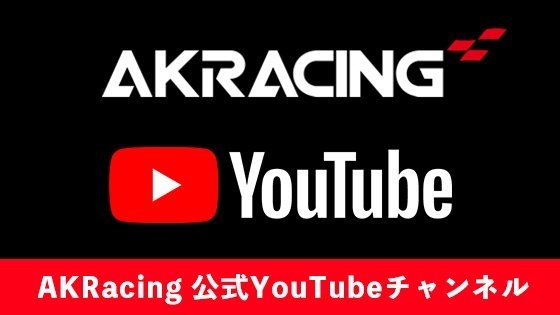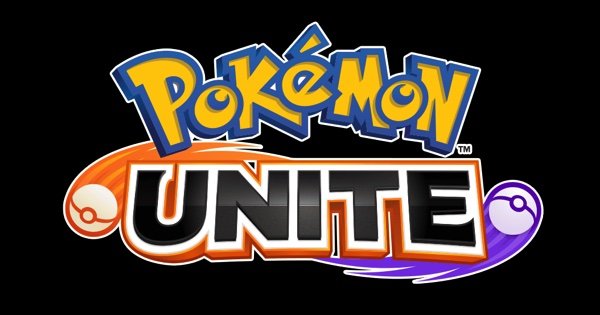【特集】深遠なるゲーミングデバイスの世界
【レビュー】デスク環境が自分好みにカスタマイズできる「Elgato MULTI MOUNT システム」

- 組み合わせは自由自在!あらゆるガジェットを取り付けてデスク環境を構築しよう
- 俯瞰撮影もおまかせあれ! フレキシブルに稼働する「Flex Arm」
- リグを拡張してより多くのガジェットが取り付けられる「Solid Arm」
- 手元をクロマキー処理をしてワンランク上の配信を可能にする 「Green Screen Mouse Mat」
- シーンに合わせてデスク環境を変えられる2本体勢!
- MULTI MOUNT システムを自由に設置できる「Havey Base」
- まとめ
2019年からはじまったコロナ禍により、新しい生活様式がさまざまなシーンで取り入れられている。かつての日常に戻りつつある現在でも例外ではない。
ゲーマーやストリーマー、はたまたテレワークでデスクワークを取り入れている人も、よりよいデスク環境を構築したいと感じている人も少なくないのではないだろうか。
配信やウェブ会議などで重宝するWebカメラに、マイク。それらをスマートに設置するアームなど、eSports WorldではElgato製のガジェットをいくつか紹介してきた。
今回はその流れに引き続き、「Master Mount」を主軸に構成されたMULTI MOUNT システムについて紹介。使い方次第で、自分好みのデスク環境が構築できる優れものを、使用例とともに紹介、レビューをしていこう。
「MULTI MOUNT システム」を簡単に説明すると、1本のアームをデスクに取り付けて、さまざまなシーンに対応できるようにするというもの。マイクや、カメラ、照明といったデスクまわりのガジェットをスマートに取り付けるためのシステムといった感じだ。アームとはひと味違った使い方で、よりデスクまわりを自分好みに仕上げることができるぞ。
まずは、そんな「MULTI MOUNT システム」の核となる「Master Mount」の仕様について紹介していく。なお、「Master Mount」はLとSの2種類のサイズがあり、ふたつの違いは高さのみとなっている。

高さを見てもらえればわかるように、Sの最長が、Lの最短というサイズ感。54cm以下で使用するのが必須であるのであればSを、それ以外の場合はLを選ぶといいだろう。全体的にマット仕上げのスチールで高級感がある。
設置は非常に簡単。デスクにクランプ部分を挟み込み、レバーを回してしっかりと固定すればOK。

ジョイントとなっている部分を反時計回りに回せばロックが解除され、ポールを伸ばすことができる。任意の場所でジョイント部分を時計回りに回せば固定することができるので、お好みの高さに調整しよう。

先端は好きな角度で固定できるボールヘッドが付いている。一般的な三脚穴と同じ1/4インチネジで固定できるので、カメラやマイクといったさまざまなガジェットを取り付けることができる。


なお、Elgato製「Key Light」には「Master Mount L」が標準で付属されている。照明を設置する目的で購入を考えているのであれば、これら照明を購入するのもアリ。
という感じで、機能はたったこれだけなのだが、「Master Mount」の進化はオプションパーツにあるのだ。さまざまなアタッチメントを装着することで、よりさまざまな使い方が可能になる。ここからは、実際にオプションパーツを取り入れた使い方を紹介していこう。
俯瞰撮影もおまかせあれ!
「Flex Arm」は「Master Mount」に取り付けることでリーチ、関節を増やすことができるパーツ。より複雑な角度でガジェットを固定できるのが魅力だ。サイズはLとSの2種類があり、長さと関節の数が異なる。


特に俯瞰撮影をしたいときに重宝するパーツで、「Master Mount」よりも撮影したい場所をしっかりととらえることができるのが強みだ。取り付け方は簡単で、「Master Mount」のボールヘッド部分を外してから付け替えればOKだ。


「Flex Arm」で連結部分を増やしたら、最先端部分に「Master Mount」のボールヘッドを取り付ければ完成。物理的な関節が増えることで、俯瞰撮影はもちろん、角度を付けた撮影がしやすくなる。

ある程度自由に角度が付けられるのが「Flex Arm」の魅力のひとつではあるが耐荷重が気になるところ。耐荷重は公式には発表されていないが、一眼レフと重いレンズを組み合わせた場合、ボールヘッドをかなりしっかりとネジ止めして固定をしないと、真俯瞰での撮影ではボールヘッドが傾いてしまうことも……。総重量が1kg以上を超えるカメラを設置する場合は、関節の数を減らしたり、別途一眼レフ用の雲台を用意したりして安定性を強化しよう。

「Master Mount」1本だと、取り付けられるガジェットが物理的に限られてしまう。例えば2台のカメラを用意して2カメ体勢で撮影に挑みたい時や、ちょっとした情報を確認できるサブモニターを設置したい時など、サブ要素の高いガジェットを取り付けたい時に重宝するのが「Solid Arm」だ。

簡単に説明すると小型版の「Master Mount」といったところ。「Master Mount」にクランプで取り付けて枝分かれさせるといった役割を担うパーツだ。クランプ部分も「Master Mount」に比べるとコンパクトで、机よりもポールにクランプするのに適したサイズになっている。

例えば照明を当てつつ自身を映したい時は、「Master Mount」には照明を、「Solid Arm」にはカメラをといった組み合わせもあり。ふたつのカメラを設置して、ひとつは俯瞰で手元を、もうひとつでプレイヤーの表情を撮影するといった2カメ体勢も簡単に構築できる。

手元をクロマキー処理をしてワンランク上の配信を可能にする
格闘ゲーマーやFPSプレイヤーの中には、その華麗なアケコンやキーボード+マウス操作をゲーム画面と同時に配信したいという人もすくなくないはず。俯瞰撮影した映像をワイプで配信するのもいいが、クロマキー処理をしてゲーム画面の上にオーバーレイで配信すれば、よりスタイリッシュに配信できる。そんなクロマキー処理を簡単に行えるのが「Green Screen Mouse Mat」だ。
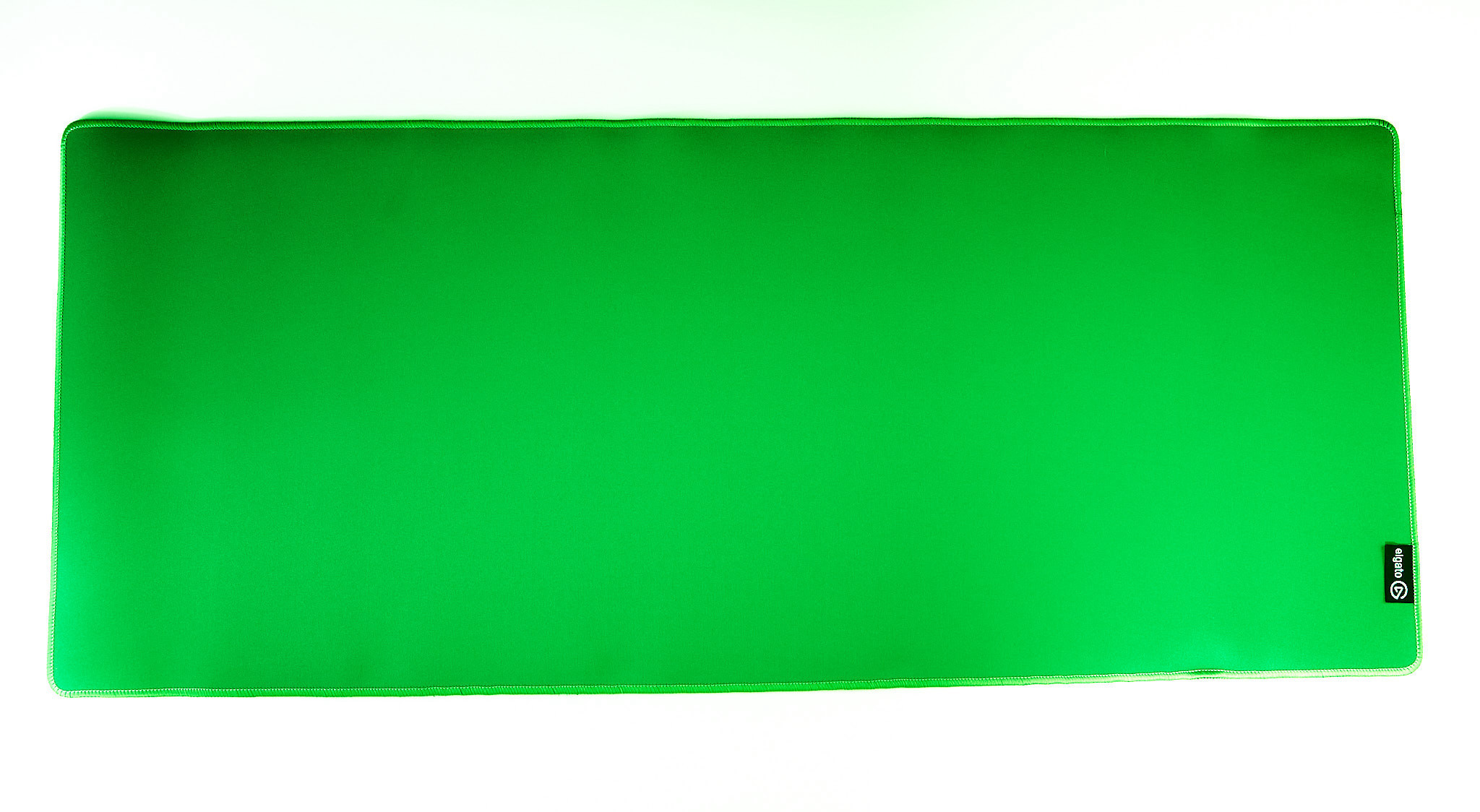
横幅が約1メートルとかなりの大判なため、キーボードとマウス全体をクロマキー処理するのに適している。ほつれを防ぐコットン製なので、滑らかなマウス操作を実現し、普段使いにもおすすめできる逸品だ。

クロマキー処理をするにはOBSという配信に特化したアプリケーションを使用するのが得策。やれることが多い分、複雑なところもあるが、クロマキー処理自体は非常に簡単なので、これを機に導入してみてはいかがだろうか。オーバーレイで小さく表示させるくらいならば、スマートフォンでも画質は十分。「EPOCCAM」を使えば、スマートフォンをウェブカメラ化することができるので、カメラを持っていなくてもお試しで導入できるぞ。

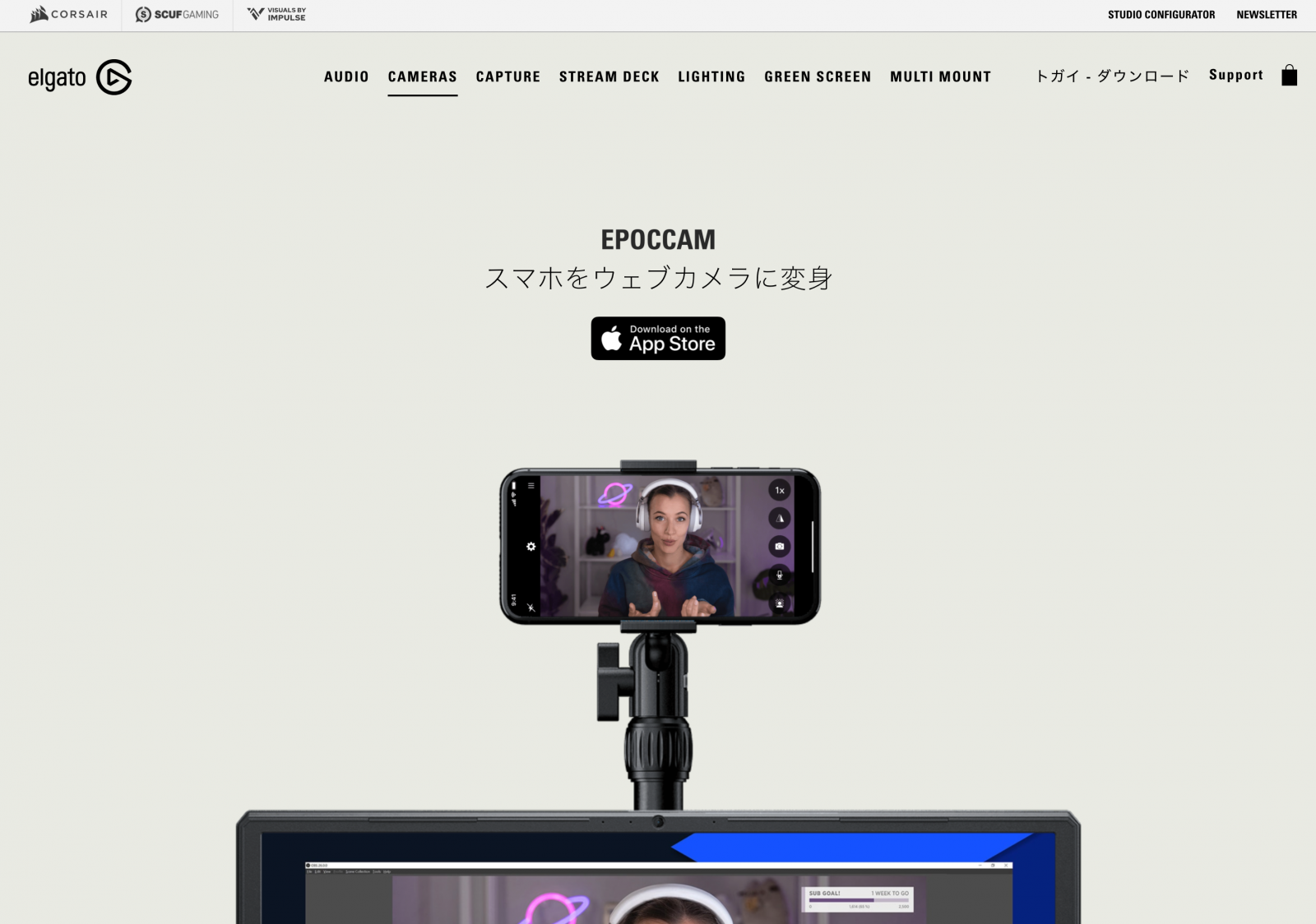
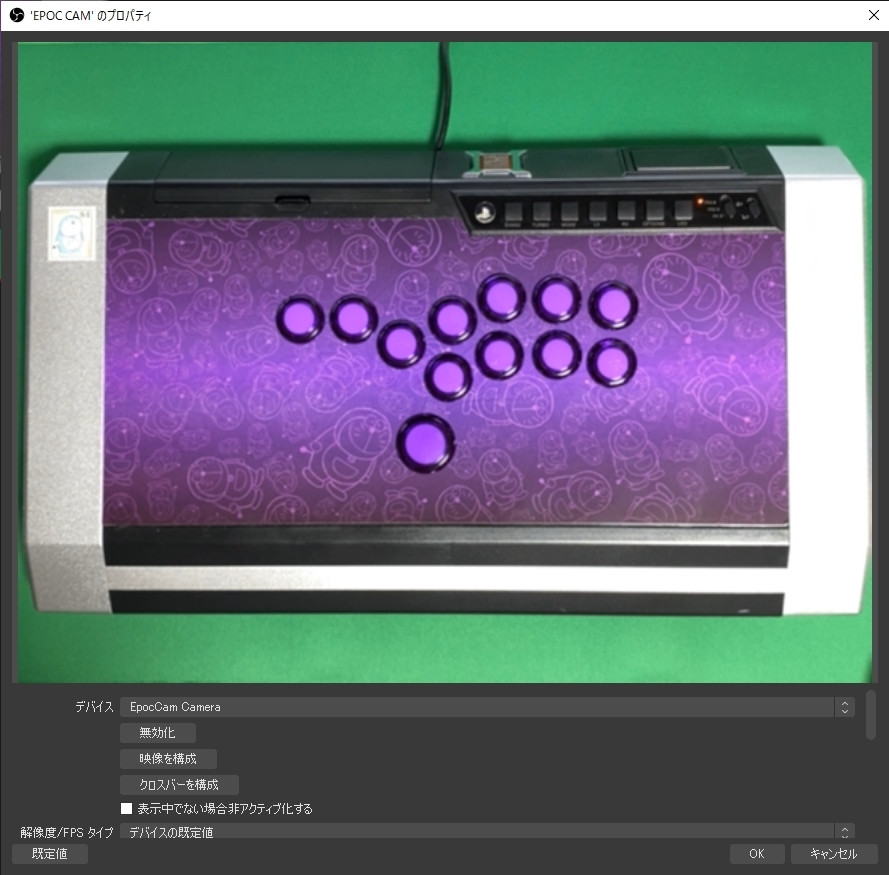
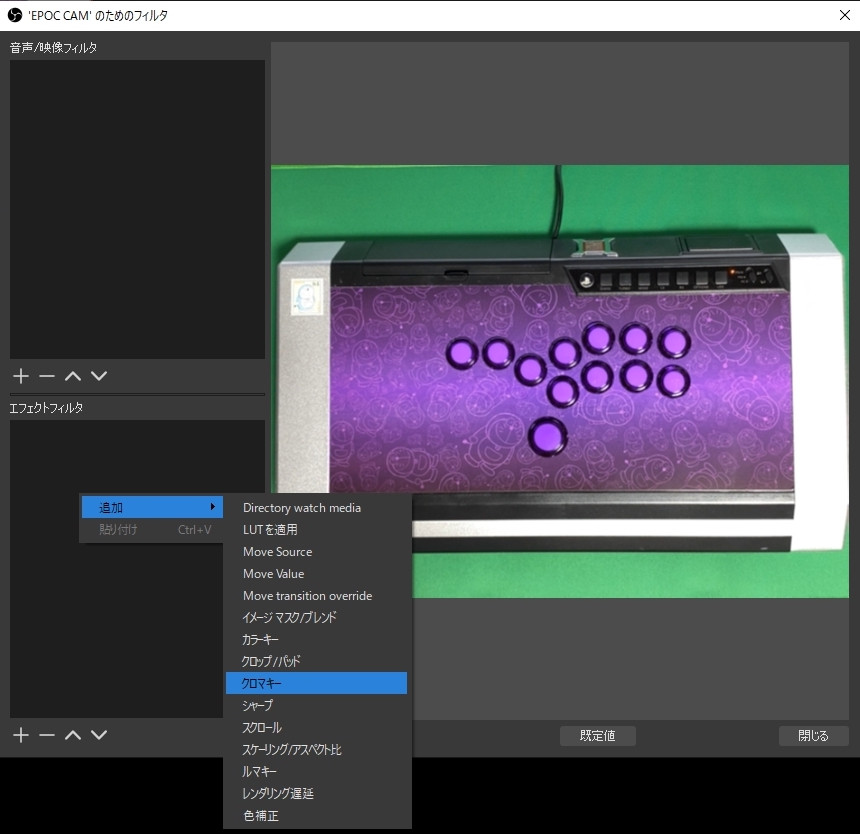


「Master Mount」を2本用意することで、便利度はさらにアップ! アイデア次第で今までの作業がより効率化される。Web会議や配信、テレワークなどデスク作業が多い人は2本体勢を取り入れてみるのも手だ。



ほかにもポールに「Solid Arm」を取り付ければ、可動式のカメラ環境が構築できたり、タブレットやスマートフォンを取り付けて、サブモニター変わりにしたりと、より自由なレイアウトが可能になる。あれやこれやとやりたいことが多い人にはおすすめの環境構築といえる。
「Master Mount」を主軸としたMULTI MOUNT システムは、「Master Mount」をクランプすることが大前提になるので、どうしても可動域が限られてしまう。机の天板が細すぎたり太すぎたりすることでクランプできなかったり、より自由なレイアウトをお望みならば「Havey Base」を導入するのもひとつの手。

ひとことで表すならば「Master Mount」の台座。クランプをせずに「Master Mount」を設置できるので、より自由にレイアウトすることができる。普段とは違う場所での撮影や、照明の角度を自由に変えたい時などに重宝する。

付属の六角レンチを使って「Master Mount」クランプ部分を外し、付属のビスと「Master Mount」のビスを使って「Havey Base」にポールを取り付けよう。

「MULTI MOUNT システム」は、なかったとしても実作業に大きな影響はないが、ひとたび構築をすればやりたいことが増えるだけでなく、既存の作業効率も大幅にアップさせることができるのが魅力。特に、配信や撮影に力を入れたいと考えているストリーマーやYouTuberにおすすめしたい逸品といえる。
なお「Master Mount」は、取り付けや取り外しの際にクランプとポールの接続部分がグラついてしまうことがある。クランプの裏側にある六角ネジの緩みが原因なので、適宜締め直して対応しよう。六角のサイズはH4.0。L字のものであれば100均のでも問題ないだろう。
Elgato公式:
https://www.elgato.com/ja
MULTI MOUNT システム:
https://www.elgato.com/ja/multi-mount-system
ゲーマーやストリーマー、はたまたテレワークでデスクワークを取り入れている人も、よりよいデスク環境を構築したいと感じている人も少なくないのではないだろうか。
配信やウェブ会議などで重宝するWebカメラに、マイク。それらをスマートに設置するアームなど、eSports WorldではElgato製のガジェットをいくつか紹介してきた。
今回はその流れに引き続き、「Master Mount」を主軸に構成されたMULTI MOUNT システムについて紹介。使い方次第で、自分好みのデスク環境が構築できる優れものを、使用例とともに紹介、レビューをしていこう。
組み合わせは自由自在!あらゆるガジェットを取り付けてデスク環境を構築しよう
「MULTI MOUNT システム」を簡単に説明すると、1本のアームをデスクに取り付けて、さまざまなシーンに対応できるようにするというもの。マイクや、カメラ、照明といったデスクまわりのガジェットをスマートに取り付けるためのシステムといった感じだ。アームとはひと味違った使い方で、よりデスクまわりを自分好みに仕上げることができるぞ。
まずは、そんな「MULTI MOUNT システム」の核となる「Master Mount」の仕様について紹介していく。なお、「Master Mount」はLとSの2種類のサイズがあり、ふたつの違いは高さのみとなっている。

▲Master Mount L
【Master Mount L 仕様】※()内の数値はSサイズのもの
高さ(最短):
55cm(33cm)
高さ(最長):
125cm(54cm)
ボールヘッド:
1/4インチネジ
卓上クランプ:
最長6cmまで調整可能
素材:
スチール、ハードコンポジット、丈夫なゴム
付属品:
ケーブルクリップ
高さ(最短):
55cm(33cm)
高さ(最長):
125cm(54cm)
ボールヘッド:
1/4インチネジ
卓上クランプ:
最長6cmまで調整可能
素材:
スチール、ハードコンポジット、丈夫なゴム
付属品:
ケーブルクリップ
高さを見てもらえればわかるように、Sの最長が、Lの最短というサイズ感。54cm以下で使用するのが必須であるのであればSを、それ以外の場合はLを選ぶといいだろう。全体的にマット仕上げのスチールで高級感がある。
クランプで机に取り付けるだけの簡単設置
設置は非常に簡単。デスクにクランプ部分を挟み込み、レバーを回してしっかりと固定すればOK。

▲クランプ可能幅は最大約6cm。6cm以下の厚みのものなら挟むことができる
ジョイントとなっている部分を反時計回りに回せばロックが解除され、ポールを伸ばすことができる。任意の場所でジョイント部分を時計回りに回せば固定することができるので、お好みの高さに調整しよう。

▲左から最小、ポールを1本だけ伸ばした状態、ポールを2本とも伸ばした状態のサイズ感。かなりの高さまでカバーできているのがわかると思う
先端は好きな角度で固定できるボールヘッドが付いている。一般的な三脚穴と同じ1/4インチネジで固定できるので、カメラやマイクといったさまざまなガジェットを取り付けることができる。

▲一眼レフカメラも難なく取り付けられるが魅力のひとつ。ウェブカメラよりも高画質かつクリエイティブな映像を作成したい時に頼もしい

▲Elgato製「WAVE:3」のような1/4ネジ穴が開いているマイクも取り付けられる。室内全体の音声を収録したい時などに活用できる。なお、付属のケーブルクリップを使えば、写真のように綺麗に配線できるようになる
なお、Elgato製「Key Light」には「Master Mount L」が標準で付属されている。照明を設置する目的で購入を考えているのであれば、これら照明を購入するのもアリ。
という感じで、機能はたったこれだけなのだが、「Master Mount」の進化はオプションパーツにあるのだ。さまざまなアタッチメントを装着することで、よりさまざまな使い方が可能になる。ここからは、実際にオプションパーツを取り入れた使い方を紹介していこう。
俯瞰撮影もおまかせあれ!
フレキシブルに稼働する「Flex Arm」
「Flex Arm」は「Master Mount」に取り付けることでリーチ、関節を増やすことができるパーツ。より複雑な角度でガジェットを固定できるのが魅力だ。サイズはLとSの2種類があり、長さと関節の数が異なる。

▲Flex Arm S

▲Flex Arm L
【Flex Arm L 仕様】※Sサイズはポール中、短がそれぞれ1本ずつのみ
ポール(長):
24cm
ポール(中):
17cm
ポール(短)×2:
8cm
素材:
スチール、ハードコンポジット
ポール(長):
24cm
ポール(中):
17cm
ポール(短)×2:
8cm
素材:
スチール、ハードコンポジット
特に俯瞰撮影をしたいときに重宝するパーツで、「Master Mount」よりも撮影したい場所をしっかりととらえることができるのが強みだ。取り付け方は簡単で、「Master Mount」のボールヘッド部分を外してから付け替えればOKだ。

▲「Master Mount 」のボールヘッド部分は留め具を緩めれば外すことができる

▲ボールを外したら「Flex Arm」のボール部分を装着して連結させていこう
「Flex Arm」で連結部分を増やしたら、最先端部分に「Master Mount」のボールヘッドを取り付ければ完成。物理的な関節が増えることで、俯瞰撮影はもちろん、角度を付けた撮影がしやすくなる。

▲手元が映るようにこんな感じで関節を調整していこう
ある程度自由に角度が付けられるのが「Flex Arm」の魅力のひとつではあるが耐荷重が気になるところ。耐荷重は公式には発表されていないが、一眼レフと重いレンズを組み合わせた場合、ボールヘッドをかなりしっかりとネジ止めして固定をしないと、真俯瞰での撮影ではボールヘッドが傾いてしまうことも……。総重量が1kg以上を超えるカメラを設置する場合は、関節の数を減らしたり、別途一眼レフ用の雲台を用意したりして安定性を強化しよう。

▲当然だが関節が増えるということは安定性を犠牲にしていると言うこと。一眼レフのような重いカメラやレンズで俯瞰撮影をしたい場合は、関節を減らし、雲台に取り付けるようにしよう
リグを拡張してより多くのガジェットが取り付けられる「Solid Arm」
「Master Mount」1本だと、取り付けられるガジェットが物理的に限られてしまう。例えば2台のカメラを用意して2カメ体勢で撮影に挑みたい時や、ちょっとした情報を確認できるサブモニターを設置したい時など、サブ要素の高いガジェットを取り付けたい時に重宝するのが「Solid Arm」だ。

▲Solid Arm
【Solid Arm 仕様】
長さ:
役26cm
ボールヘッド:
1/4インチネジ
クランプ:
最長2.5cmまで調整可能
素材:
スチール、ハードコンポジット
最大有効荷重:
2kg
長さ:
役26cm
ボールヘッド:
1/4インチネジ
クランプ:
最長2.5cmまで調整可能
素材:
スチール、ハードコンポジット
最大有効荷重:
2kg
簡単に説明すると小型版の「Master Mount」といったところ。「Master Mount」にクランプで取り付けて枝分かれさせるといった役割を担うパーツだ。クランプ部分も「Master Mount」に比べるとコンパクトで、机よりもポールにクランプするのに適したサイズになっている。

▲取り付け後はこんな感じ。「Master Mount」同様に1/4ネジ穴のあるガジェットを取り付けることができる
例えば照明を当てつつ自身を映したい時は、「Master Mount」には照明を、「Solid Arm」にはカメラをといった組み合わせもあり。ふたつのカメラを設置して、ひとつは俯瞰で手元を、もうひとつでプレイヤーの表情を撮影するといった2カメ体勢も簡単に構築できる。

▲イメージはこんな感じ。手元を映しつつプレイヤーの表情も映したい時は、「Solid Arm」+「Flex Arm」で2カメを設置。より臨場感のある撮影環境が整う
あらゆるところにクランプ!Solid Armの応用編!
「Solid Arm」は「Master Mount」だけに取り付けるギアではない。コンパクトサイズなのでアイデア次第でさまざまな場所で活用することができるぞ。


「Solid Arm」は「Master Mount」だけに取り付けるギアではない。コンパクトサイズなのでアイデア次第でさまざまな場所で活用することができるぞ。

▲例えばキッチンの棚にクランプ。Elgato「Phone Grip」と組み合わせてスマートフォンを取り付ければ、調理中でもレシピを見たり、動画を見たりすることができるように!

▲三脚に取り付けてテザー撮影のオトモに。高所からのカメラの設定を変更するのが困難な場合でも、「Solid Arm」に取り付けたスマートフォンやタブレットでテザー撮影ができるのは楽チンだ
手元をクロマキー処理をしてワンランク上の配信を可能にする
「Green Screen Mouse Mat」
格闘ゲーマーやFPSプレイヤーの中には、その華麗なアケコンやキーボード+マウス操作をゲーム画面と同時に配信したいという人もすくなくないはず。俯瞰撮影した映像をワイプで配信するのもいいが、クロマキー処理をしてゲーム画面の上にオーバーレイで配信すれば、よりスタイリッシュに配信できる。そんなクロマキー処理を簡単に行えるのが「Green Screen Mouse Mat」だ。
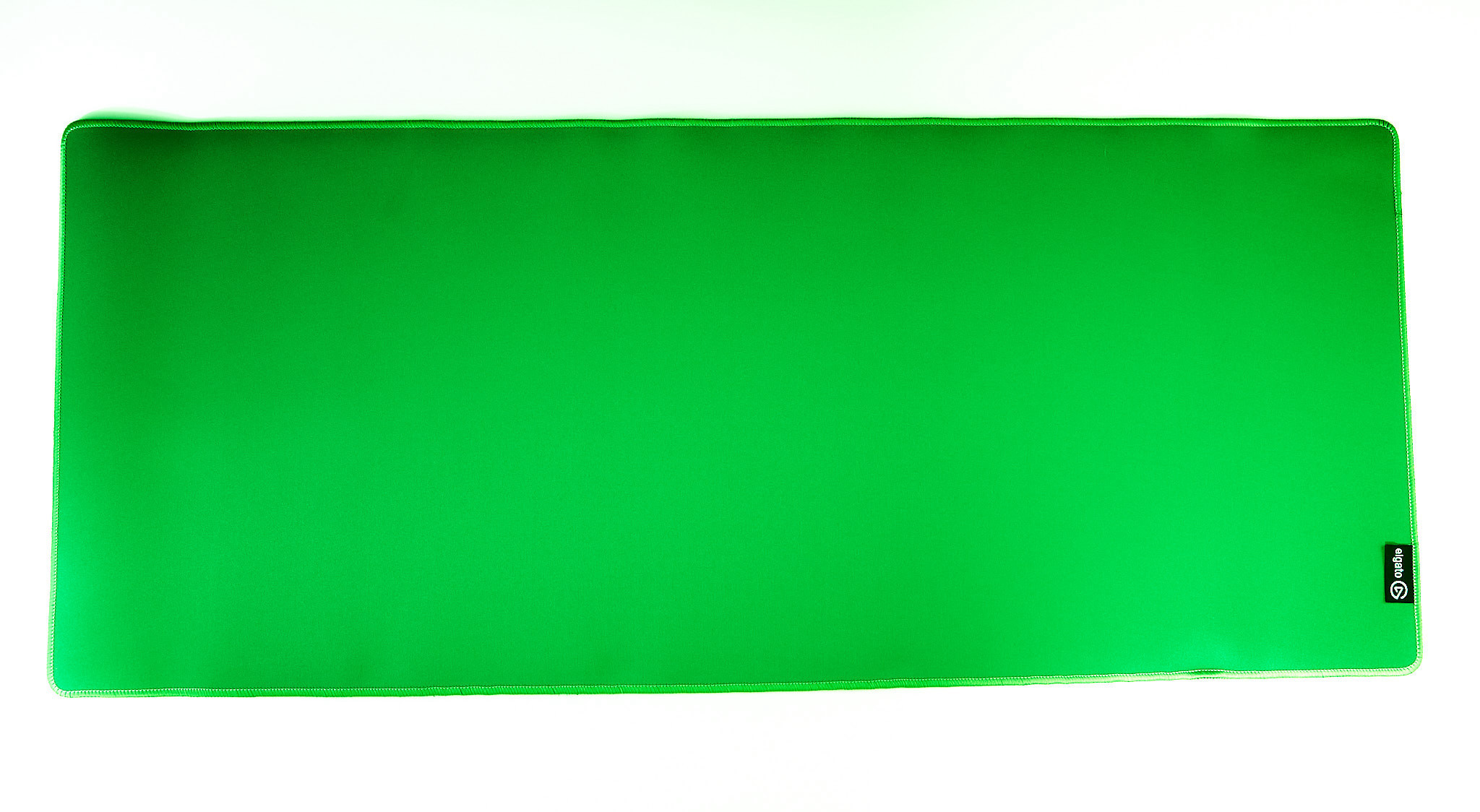
▲Green Screen Mouse Mat
【Green Screen Mouse Mat 仕様】
サイズ:
940 x 400 x 2 mm
素材:
滑るようになめらかなポリエステル製表面。 端はほつれを防ぐコットン製。ゴム製の滑り止めベース
サイズ:
940 x 400 x 2 mm
素材:
滑るようになめらかなポリエステル製表面。 端はほつれを防ぐコットン製。ゴム製の滑り止めベース
横幅が約1メートルとかなりの大判なため、キーボードとマウス全体をクロマキー処理するのに適している。ほつれを防ぐコットン製なので、滑らかなマウス操作を実現し、普段使いにもおすすめできる逸品だ。

▲ステッチ加工で上品な仕上がりになっているだけでなく、背面はゴム製の滑り止めになっているので、ホールド感も高い
クロマキー処理をするにはOBSという配信に特化したアプリケーションを使用するのが得策。やれることが多い分、複雑なところもあるが、クロマキー処理自体は非常に簡単なので、これを機に導入してみてはいかがだろうか。オーバーレイで小さく表示させるくらいならば、スマートフォンでも画質は十分。「EPOCCAM」を使えば、スマートフォンをウェブカメラ化することができるので、カメラを持っていなくてもお試しで導入できるぞ。

▲設置例。「Green Screen Mouse Mat」の上にクロマキー表示したいものを配置して、「Master Mount」や「Phone Grip」を使ってスマートフォンを設置。デスクを俯瞰撮影できるように準備しておこう
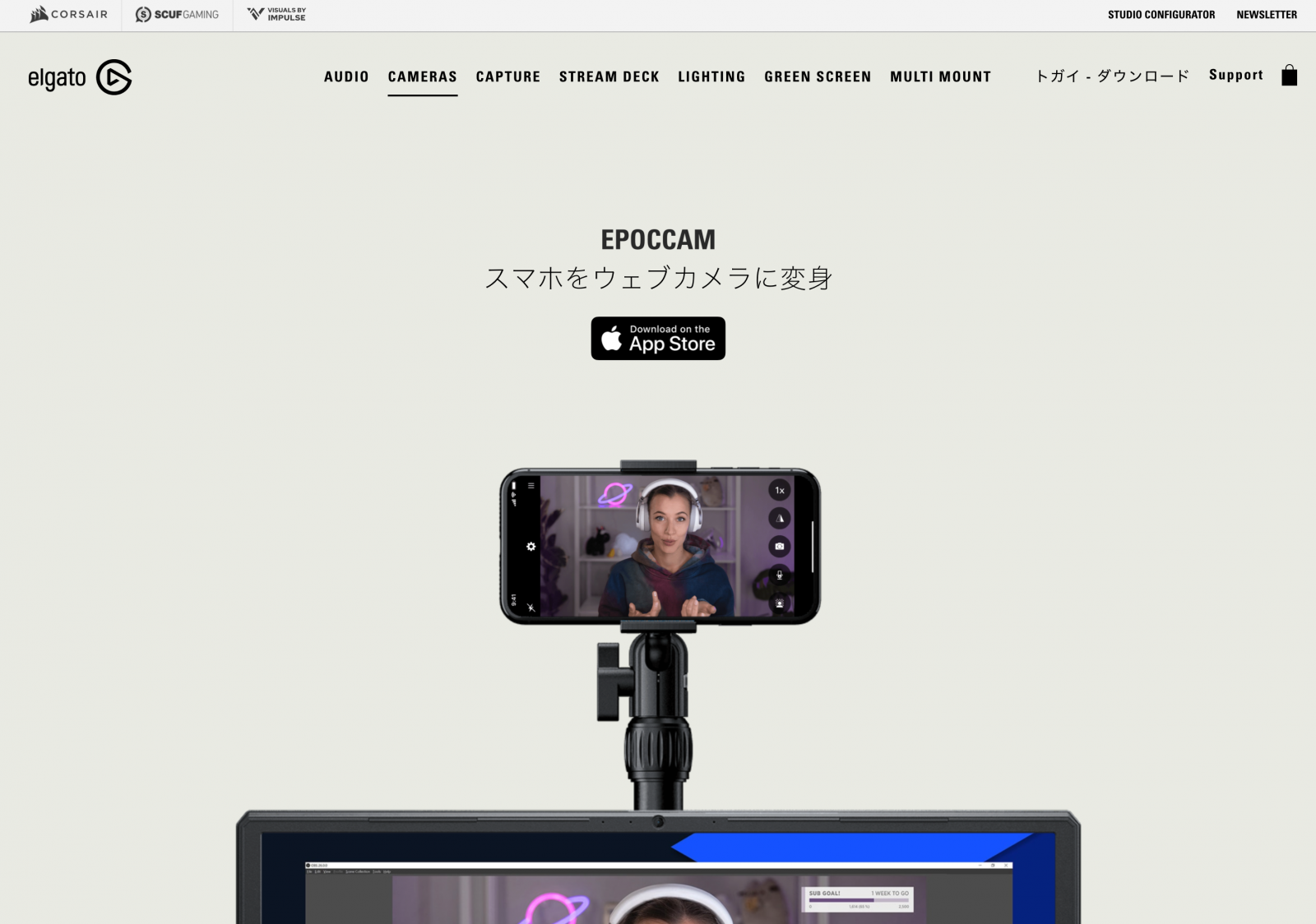
▲Elgato公式サイト(https://www.elgato.com/ja/epoccam)から「EPOCCAM」のアプリをPC、スマートフォンの両方にインストールしてスマートフォンをウェブカメラ化したら、「Green Screen Mouse Mat」がはみ出さないように画角を調節してみよう。今回は『ストリートファイター V』をレバーレスコントローラーでプレイしている動画を撮影する
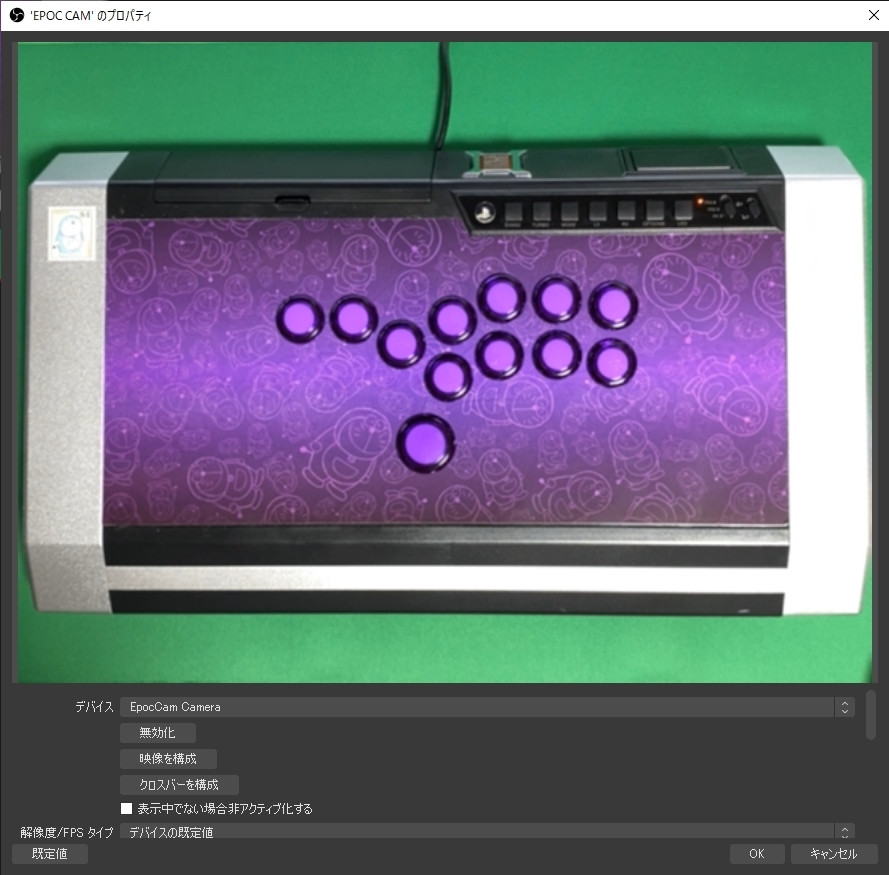
▲続けてOBSを起動。ソースに映像キャプチャデバイスを追加して「EpocCam Camera」を選択すると、スマートフォンのカメラ映像がOBSに表示される
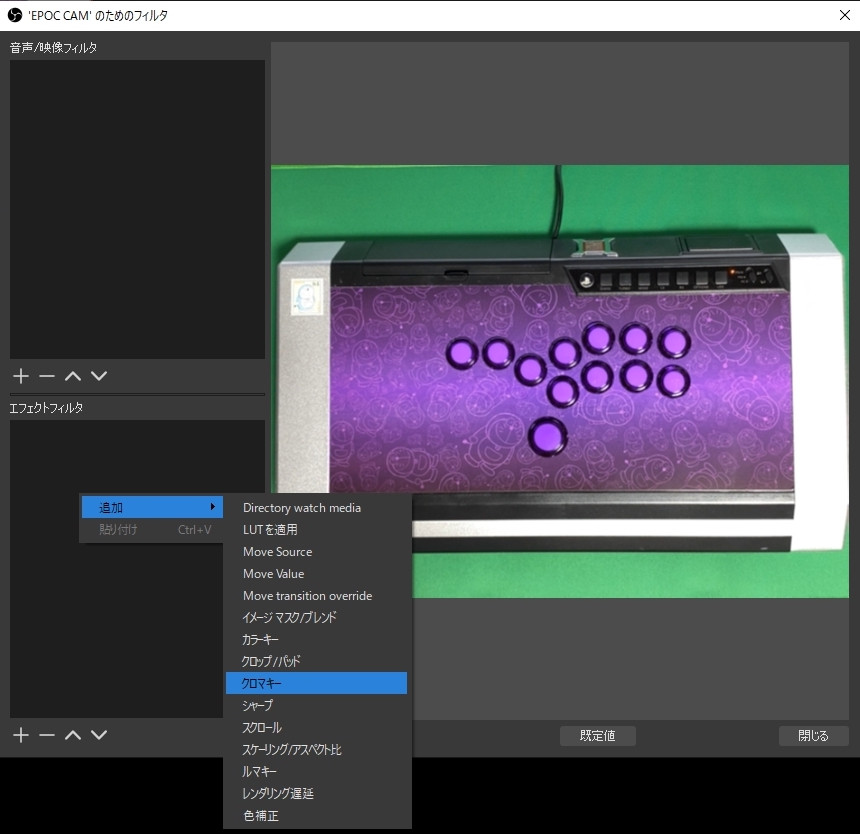
▲さらにフィルターからエフェクトフィルター→クロマキーを追加すると。緑の背景を透過することができる

▲あとはお好みの場所に映像を配置して、ゲーム画面上にオーバーレイすれば完成だ!

▲マウスやキーボードでも同様のことができる。『VALORANT』では、マウスと左手専用キーボードをクロマキー処理をしてオーバーレイしてみた
シーンに合わせてデスク環境を変えられる2本体勢!
「Master Mount」を2本用意することで、便利度はさらにアップ! アイデア次第で今までの作業がより効率化される。Web会議や配信、テレワークなどデスク作業が多い人は2本体勢を取り入れてみるのも手だ。

▲デスクの左右に「Master Mount」を2カ所設置してみる。例えば別のクランプを用意して横一直線に別のポールを設置する

▲背景紙を取り付ければ、あっという間に物撮り環境の構築が完成。「Master Mount」に照明やストロボを設置して質感のある撮影もできるようになるぞ

▲物撮りに最適な環境が構築できた!
ほかにもポールに「Solid Arm」を取り付ければ、可動式のカメラ環境が構築できたり、タブレットやスマートフォンを取り付けて、サブモニター変わりにしたりと、より自由なレイアウトが可能になる。あれやこれやとやりたいことが多い人にはおすすめの環境構築といえる。
MULTI MOUNT システムを自由に設置できる「Havey Base」
「Master Mount」を主軸としたMULTI MOUNT システムは、「Master Mount」をクランプすることが大前提になるので、どうしても可動域が限られてしまう。机の天板が細すぎたり太すぎたりすることでクランプできなかったり、より自由なレイアウトをお望みならば「Havey Base」を導入するのもひとつの手。

▲Havey Base
【Havey Base 仕様】
重量:
4.8 kg
直径:
26 cm
素材:
スチール
重量:
4.8 kg
直径:
26 cm
素材:
スチール
ひとことで表すならば「Master Mount」の台座。クランプをせずに「Master Mount」を設置できるので、より自由にレイアウトすることができる。普段とは違う場所での撮影や、照明の角度を自由に変えたい時などに重宝する。

▲背面には滑り止めのゴムがびっしり! ポールを取り付ける前に机の上に置いてしまうと、移動することすら困難になるほどしっかりと固定される安定感を持つ
付属の六角レンチを使って「Master Mount」クランプ部分を外し、付属のビスと「Master Mount」のビスを使って「Havey Base」にポールを取り付けよう。

▲撮影場所をひんぱんに変えたい時や、デスクのない場所にカメラや照明を設置したいときなど、シーンを問わず「MULTI MOUNT システム」を構築できるぞ
まとめ
「MULTI MOUNT システム」は、なかったとしても実作業に大きな影響はないが、ひとたび構築をすればやりたいことが増えるだけでなく、既存の作業効率も大幅にアップさせることができるのが魅力。特に、配信や撮影に力を入れたいと考えているストリーマーやYouTuberにおすすめしたい逸品といえる。
なお「Master Mount」は、取り付けや取り外しの際にクランプとポールの接続部分がグラついてしまうことがある。クランプの裏側にある六角ネジの緩みが原因なので、適宜締め直して対応しよう。六角のサイズはH4.0。L字のものであれば100均のでも問題ないだろう。
【eSports World編集部の評価】
操作性:★★★☆☆
機能性:★★★★☆
耐久性:★★★★☆
デザイン性:★★★★★
価格:★★★★☆
総合評価:4
たった一本のポールがあるだけで、いろいろなアイデアが生まれ、やりたいことができるようになるのはストリーマーやデスクワーカーにはうれしいポイント。反面、ボールヘッドの固定が難しく、かなりの力を要する部分があり、なかなか気軽に再構築しづらい点も気になるところ。軽めのガジェットだけで環境を整えるのならば問題ないが、一眼レフなどやや重いガジェットで俯瞰撮影をする時などは、ガジェットの固定に工夫が求められる。
カメラにマイク、配信環境と、デスクまわりのガジェットをElgato製品で整えられるというのが気持ちがいい! 唯一の難点は全体的に人気があり入手が困難ということ。Amazonをはじめとするオンラインショップをチェックし、目的のアイテムが入手したらすかさず購入するようにしたい。
操作性:★★★☆☆
機能性:★★★★☆
耐久性:★★★★☆
デザイン性:★★★★★
価格:★★★★☆
総合評価:4
たった一本のポールがあるだけで、いろいろなアイデアが生まれ、やりたいことができるようになるのはストリーマーやデスクワーカーにはうれしいポイント。反面、ボールヘッドの固定が難しく、かなりの力を要する部分があり、なかなか気軽に再構築しづらい点も気になるところ。軽めのガジェットだけで環境を整えるのならば問題ないが、一眼レフなどやや重いガジェットで俯瞰撮影をする時などは、ガジェットの固定に工夫が求められる。
カメラにマイク、配信環境と、デスクまわりのガジェットをElgato製品で整えられるというのが気持ちがいい! 唯一の難点は全体的に人気があり入手が困難ということ。Amazonをはじめとするオンラインショップをチェックし、目的のアイテムが入手したらすかさず購入するようにしたい。
Elgato公式:
https://www.elgato.com/ja
MULTI MOUNT システム:
https://www.elgato.com/ja/multi-mount-system
【特集】深遠なるゲーミングデバイスの世界
- 【特集】深遠なるゲーミングデバイスの世界:eスポーツに必須! コントローラー編
- 【特集】深遠なるゲーミングデバイスの世界:アケコン編第1弾「HORI ファイティングエッジ刃 for PlayStation®4 / PC」を紐解く!【レビュー】
- 【特集】深遠なるゲーミングデバイスの世界:アケコン編第2弾「Hit Box Arcade製 hitBOX」を紐解く!【レビュー】
- 【特集】深遠なるゲーミングデバイスの世界:アケコン編第3弾「SANWA STANDARD ARCADE STICK for PS4 MoNo」を紐解く!【レビュー】
- 【特集】深遠なるゲーミングデバイスの世界:アケコン編第4弾「Razer Panthera EVO」を紐解く!【レビュー】
- 【レビュー】キャプチャー環境は持ち運ぶ時代に!4k60fpsのHDR映像が録画可能なElgato製キャプチャーデバイス「Elgato 4K60 S+」を使ってみた
- 【レビュー】こだわりのマイクでワンランク上のゲーミング環境を!ハイレゾ出力可能なElgato製コンデンサーマイク「WAVE:1/WAVE:3」
- 「遊び心を忘れず、ユーザーさんに寄り添っていきたい」セイミツ工業株式会社40周年の軌跡【セイミツ工業株式会社 インタビュー】
- 「よりよい製品を より安く より早く」お客様に安心・安全な製品をお届けしたい【株式会社HORI インタビュー】
- 高リフレッシュレートでコスパ高!質実剛健なゲーミングモニター【TUF GAMING VG259QR レビュー】
- そのパワーはデスクトップを超える!4K+120Hzの超高性能ラップトップ【ROG ZEPHYRUS S17 GX703HS レビュー】
- 多ボタンで軽量!勝てる多機能ゲーミングマウス【SteelSeries RIVAL 5 レビュー】
- 【FACECAM レビュー】手軽に使えて高画質!カスタマイズで最大のポテンシャルが引き出せるElgato製ウェブカメラ「FACECAM」
- eスポーツプロプレイヤーが監修!抜群の操作性が勝利へと導く【SteelSeries Prime+ レビュー】
- 【一台何役?】マイクにカメラにタブレットに——工夫次第で使い方は無限大!Elgato製マイクアーム「WAVE MIC ARM/WAVE MIC ARM LP」を徹底レビュー!
- 【レビュー】デスク環境が自分好みにカスタマイズできる「Elgato MULTI MOUNT システム」
- 「ゲーマーの眼の過酷な環境を何とかしたい!」から生まれたゲーミンググラスeSAS【トータルビューティー株式会社 インタビュー】
- 【レビュー】驚きの低遅延と高リフレッシュレートでパススルー+録画ができるキャプチャーデバイス「Elgato HD60 X」
- 【レビュー】デスクトップをハックする!「Yeelight」で自分好みの彩りを構築しよう!
- 【レビュー】1台何役?アプリ起動や遠隔操作、配信のオトモなどに最適な多機能ランチャー「STREAM DECK」シリーズ
- 【レビュー】背面パドル付きで約1万円!有線無線接続可能なXbox ライセンス取得のゲーミングパッド「Recon Cloud」
- Elgato STREAM DECK +:ダイヤルとタッチディスプレイ搭載の新感覚ランチャーガジェットを徹底レビュー!
- 【レビュー】温かみのあるサウンドはストリーマーやAMSRにもおすすめ!ノイズ除去機能搭載の配信用ダイナミックマイクElgato WAVE DX
- 【レビュー】じゃじゃ馬だけど可能性は無限大!左手デバイスの新星Loupedeck Live S/Loupedeck CT
- 【レビュー】強力なノイキャンで没入感万歳「Turtle Beach Stealth Pro」
- 【ROG Harpe Ace Aim Lab Editionレビュー】「AIM LAB」とのコラボ機能はeスポーツ上達にどう役立つ?
- 【レビュー】仕事に最適なモバイルモニター「GeChic On-Lap M152H」でゲーム環境を超快適に!
- 【レビュー】軽いは正義!超軽量で驚くほどなめらかな操作を実現した——Gen.G監修ROCCAT Pure Air & Pure SEL
- 【レビュー】万能ポータブルゲーミングPC「ROG Ally」で、eスポーツはどこまでできる?
- 【レビュー】有線 or 無線で選んでいい? ROGの最新ゲームパッド「ROG Raikiri Pro&Raikiri」2モデルを徹底比較
- 【レビュー】欲しい機能が全部入り!——ドリフト対策に加えマイクロスイッチボタン採用、液晶ディスプレーで各種設定やSNS通知機能など自由にカスタマイズができるXbox ライセンス取得のゲーミングパッド「Stealth Ultra」
- 【レビュー】キーボードとマウスの合わせ技!——低遅延でグリップ力のある「Burst Ⅱ Air」とラピッドトリガー搭載の「Vulcan Ⅱ TKL Pro」
- 【レビュー】Stream Deck +がパワーアップ!——マイクを接続したりUSBハブになったりと、用途に合わせて選べるアタッチメントが超便利
- 【北斗の拳 ラオウ&サウザーモデル レビュー】 AKRacingが拳王・聖帝の玉座を作ったらすごすぎた
- 【レビュー】白くて安くてパワフル!——配信や動画投稿が気軽に楽しめるElgato Neoシリーズ
- 【Victrix PRO KO レビュー】ガバッと開いて内部にアクセス!——最大4つのボタンを増やせるCHERRY MXスイッチ採用の画期的なレバーレスコントローラー
- 【Victrix Gambit Primeレビュー】安くて速くて多機能!——交換パーツで自分仕様に激変できる新感覚のゲーミングゲームパッドを紐解く
- 【Turtle Beach Stealth Pivotレビュー】クルッと回転して6ボタン配列に!——ボタンレイアウトが瞬時に変わるギミックでレトロゲームも楽しめちゃう!
- 【レビュー】スティック故障の不安にサヨナラ——Victrix PRO BFGにドリフト防止+精度向上が付加される「ホールエフェクトモジュールパック」が便利!
- 【レビュー】多ボタンマウスはゲーム以外でも大活躍!——親指ボタンやEasy Shift機能でカスタマイズは無限大なTurtle Beach「Kone II/Kone II Air」を紐解く
 eSports World の
eSports World の Discord をフォローしよう
 SALE
SALE
 大会
大会
 チーム
チーム
 他にも...?
他にも
他にも...?
他にも